iPhone-skærmen roterer ikke [Topvalgte metoder til at udføre]
 Skrevet af Lisa Ou / 05. jan 2024 09:00
Skrevet af Lisa Ou / 05. jan 2024 09:00 Hej gutter! Jeg så min yndlingsfilm i morges, da jeg vågnede. Jeg ser den med undertekster, men jeg kan ikke læse dem ordentligt. Årsagen er, at de dukkede små op, da jeg så i portrættilstand. Jeg besluttede at sætte den på landskabstilstand. Men iPhone-skærmrotationen virker ikke! Jeg ved ikke, hvad der sker. Kan du hjælpe mig med at løse dette problem på min iPhone? På forhånd mange tak.
Det er frustrerende at opleve, når man vil se en film, og iPhonen ikke kan drejes. Hvis ja, vil du ikke se videoen i et større forhold. Heldigvis kan du bruge de problemfrie metoder i dette indlæg. Opdag dem nedenfor.
![iPhone-skærmen roterer ikke [Topvalgte metoder til at udføre]](https://www.fonelab.com/images/ios-system-recovery/iphone-screen-not-rotating/iphone-screen-not-rotating.jpg)
FoneLab gør det muligt at rette iPhone / iPad / iPod fra DFU-tilstand, genoprettelsesfunktion, Apple-logo, hovedtelefontilstand mv. Til normal tilstand uden tab af data.
- Løs deaktiverede iOS-systemproblemer.
- Uddrag data fra deaktiverede iOS-enheder uden datatab.
- Det er sikkert og nemt at bruge.

Guide liste
Del 1. Årsager til, at iPhone-skærmen ikke roterer
iPhone-skærmen vil ikke rotere af så mange kendte og ukendte årsager. Men alle af dem er softwareproblemer, inklusive de forkerte indstillinger på din iPhone til skærmen. Før noget andet skal du kontrollere, om Portrait Orientation Lock-funktionen er slået til. Hvis det er aktiveret, vil du ikke være i stand til at rotere din iPhone-skærm til liggende tilstand.
iPhone har forskellige indstillinger for dine programmer. Det er muligt, at appindstillingerne for skærmrotation ikke er tilgængelige eller deaktiverede i tilladelserne. Derudover kan det ikke roteres iPhone-skærme kan skyldes softwarefejl.
Del 2. Sådan repareres iPhone-skærmen, der ikke roterer
Der er flere grunde til, at iPhone ikke roterer skærmen. Det vil tage for meget af din tid at finde ud af dem individuelt. Det vigtige, der betyder noget, er løsningerne på, hvordan du løser problemet. På et tidspunkt kan problemet løses i én løsning. Nedenfor er nogle af de fejlfindingsmetoder, du kan udføre. Kom videre.
FoneLab gør det muligt at rette iPhone / iPad / iPod fra DFU-tilstand, genoprettelsesfunktion, Apple-logo, hovedtelefontilstand mv. Til normal tilstand uden tab af data.
- Løs deaktiverede iOS-systemproblemer.
- Uddrag data fra deaktiverede iOS-enheder uden datatab.
- Det er sikkert og nemt at bruge.
Måde 1. Deaktiver portrætorienteringslås
Når Portrait Lock Orientation er aktiveret, kan du ikke rotere din iPhone-skærm i liggende tilstand. Det er fordi funktionen låser din skærm i portrættilstand. Hvis det er tilfældet, vil deaktivering af det hjælpe dig med at løse problemet, når skærmen ikke roterer på iPhone. Se venligst de detaljerede trin nedenfor om, hvordan du vil udføre processen. Kom videre.
Trin 1Sørg venligst for kontrol center kan vises i alle dine iPhone-apps. Hvis ikke, kan du ikke få adgang til den på din iPhone, mens du bruger en app. For at aktivere det, skal du gå til Indstillinger app på din iPhone. Stryg derefter ned på skærmen og vælg kontrol center knap. Øverst skal du skifte til skyderen ikon. Lad det stå i grøn farve. Det betyder kun, at den er tændt.
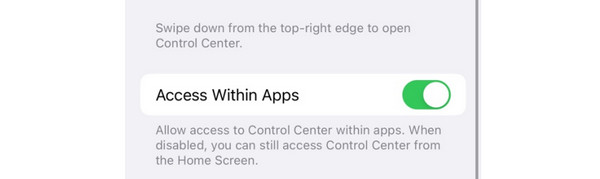
Trin 2Stryg venligst ned på skærmen øverst til højre for at få adgang til kontrolcenteret. Derefter vil de aktive fliser på din iPhone blive vist. Find venligst Portrætlåsretning ikon. Tryk på den og lad den stå i grå farve. Det betyder kun, at det er deaktiveret.
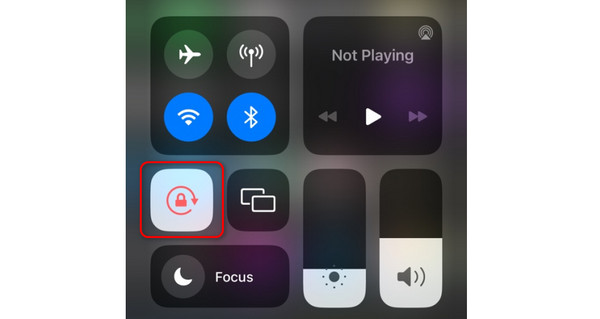
Måde 2. Genstart iPhone
Bugs og fejl på iPhone kan være en af grundene til, at iPhone ikke drejer skærmen. Giv din iPhone en ny genstart ved at genstarte den. Knapperne på iPhone vil være det vigtigste, der vil være brug for i processen. Deres strategier kan dog variere, da iPhones har forskellige modeller afhængigt af deres modeller. Heldigvis har vi offentliggjort separate modeller om dem. Se deres detaljerede instruktion nedenfor. Kom videre.
| IPhone modeller | Knapper | Procedure |
| SE (1. generation), 5 eller tidligere | Top | Tryk og hold den øverste knap nede. Skyderen vises. Sluk iPhone ved at trække den. Vent i 30 sekunder. Tænd for iPhone ved at trykke og holde den øverste knap nede. Vent, indtil du ser Apple-logoet. Det indikerer, at iPhone tænder med succes. |
| 8, 7, 6 eller SE (2. eller 3. generation) | Side | Tryk og hold sideknappen nede. Skyderen vises. Sluk iPhone ved at trække den. Vent i 30 sekunder. Tænd for iPhone ved at trykke på sideknappen og holde den nede. Vent, indtil du ser Apple-logoet. Det indikerer, at iPhone tænder med succes. |
| 12, 11, X, 13 eller senere | Side eller volumen | Tryk og hold lydstyrke- eller sideknappen nede. Skyderen vises. Sluk iPhone ved at trække den. Vent i 30 sekunder. Tænd for iPhone ved at trykke på sideknappen og holde den nede. Vent, indtil du ser Apple-logoet. Det indikerer, at iPhone tænder med succes. |
Måde 3. Brug FoneLab iOS-systemgendannelse
FoneLab iOS System Recovery kan også hjælpe dig! Det er et tredjepartsværktøj bygget til at rette iPhone-fejl, inklusive iPhone-skærmrotation virker ikke. Her er nogle af de skærmproblemer, som den også kan reparere. Se dem nedenfor.
FoneLab gør det muligt at rette iPhone / iPad / iPod fra DFU-tilstand, genoprettelsesfunktion, Apple-logo, hovedtelefontilstand mv. Til normal tilstand uden tab af data.
- Løs deaktiverede iOS-systemproblemer.
- Uddrag data fra deaktiverede iOS-enheder uden datatab.
- Det er sikkert og nemt at bruge.
- Fast på Apple Logo
- Skærmen kan ikke tændes
- Sidder fast på frossen skærm
- Sidder fast på sort skærm
- Blue Screen of Death
- Skærm svarer ikke
Den har 50+ problemer mere, som den understøtter. Du vil opdage dem ved at bruge softwaren. Se de detaljerede trin nedenfor om FoneLab iOS System Recovery. Kom videre.
Trin 1Download FoneLab iOS Systemgendannelse. Ved at klikke på Gratis download knappen vil gøre det. Indstil det og start det bagefter. Vælg senere iOS System Recovery .
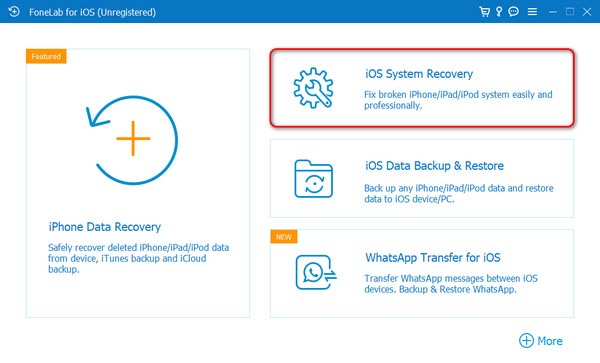
Trin 2Software-understøttede problemer er offentliggjort. Klik venligst på Starten knappen bagefter for at reparere iPhone, når skærmen ikke roterer.
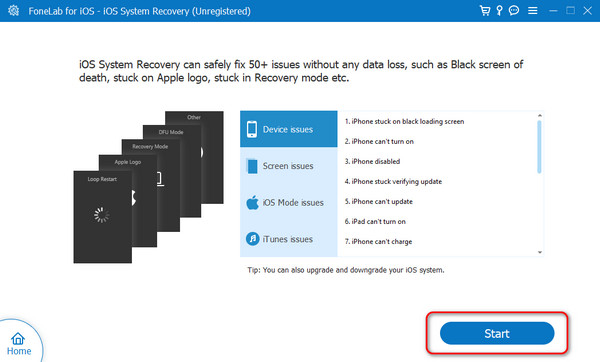
Trin 3Vælg mellem reparationstilstand eller standardtilstand. Læs deres proces under deres navne. Derefter skal du klikke på Bekræfte .
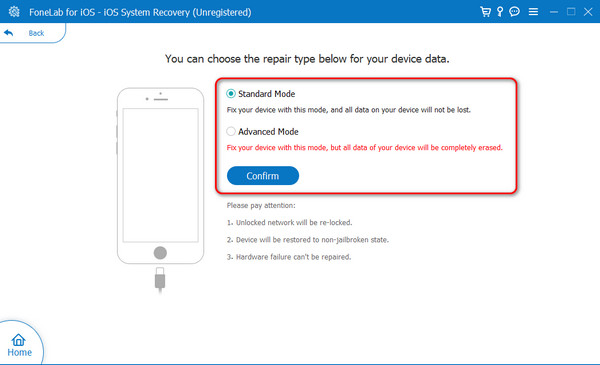
Trin 4Tilslut venligst iPhone til en computer. Senere, sæt din iPhone i genopretningstilstand. Klik derefter på Reparation or Optimer knappen for at løse dit iPhone-problem.
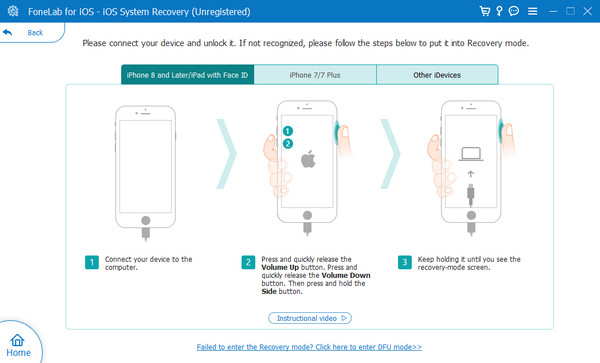
FoneLab gør det muligt at rette iPhone / iPad / iPod fra DFU-tilstand, genoprettelsesfunktion, Apple-logo, hovedtelefontilstand mv. Til normal tilstand uden tab af data.
- Løs deaktiverede iOS-systemproblemer.
- Uddrag data fra deaktiverede iOS-enheder uden datatab.
- Det er sikkert og nemt at bruge.
Del 3. Ofte stillede spørgsmål om iPhone-skærmen roterer ikke
1. Hvordan får jeg min iPhone-skærm til at rotere automatisk?
Du kan automatisk rotere din iPhone gennem kontrolcenteret. Du behøver kun at åbne din iPhone. Stryg derefter ned på skærmen øverst til højre på hovedgrænsefladen. Kontrolcenteret vil blive vist, inklusive de aktive felter, der er sat op til funktionen. Find venligst Lås ikon på skærmen og lad den stå i gråt. Det betyder kun, at portrætlåsen er deaktiveret.
2. Hvorfor går min iPhone ikke i portrættilstand?
Tjek portrætlåsen, hvis den er slået fra. Hvis det er det, kan din iPhone-skærm være i liggende tilstand. Derudover er indbyggede og downloadbare programmer på din iPhone beregnet til at være i liggende tilstand. De fleste spilapps kræver store skærme for at give spillerne en bedre oplevelse.
FoneLab gør det muligt at rette iPhone / iPad / iPod fra DFU-tilstand, genoprettelsesfunktion, Apple-logo, hovedtelefontilstand mv. Til normal tilstand uden tab af data.
- Løs deaktiverede iOS-systemproblemer.
- Uddrag data fra deaktiverede iOS-enheder uden datatab.
- Det er sikkert og nemt at bruge.
Det er sådan, du fikser, at iPhone-rotationen ikke virker! Nogle af de nemmeste metoder er offentliggjort i dette indlæg. Du behøver kun at følge dem i overensstemmelse hermed for de bedste resultater. Derudover foreslås et tredjepartsværktøj, hvis du ønsker en succesrate på 100 % for processen. Du kan bruge FoneLab iOS System Recovery. Download det på din computer for at opleve det. Har du flere spørgsmål? Efterlad dem venligst i kommentarfeltet nedenfor. Tak skal du have!
